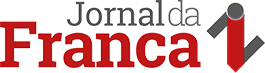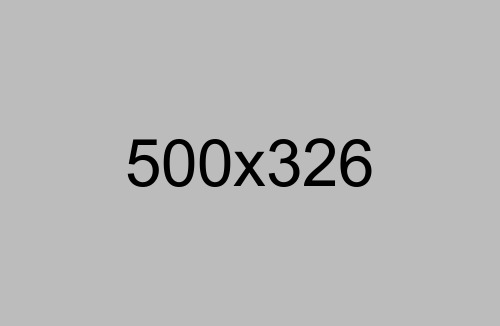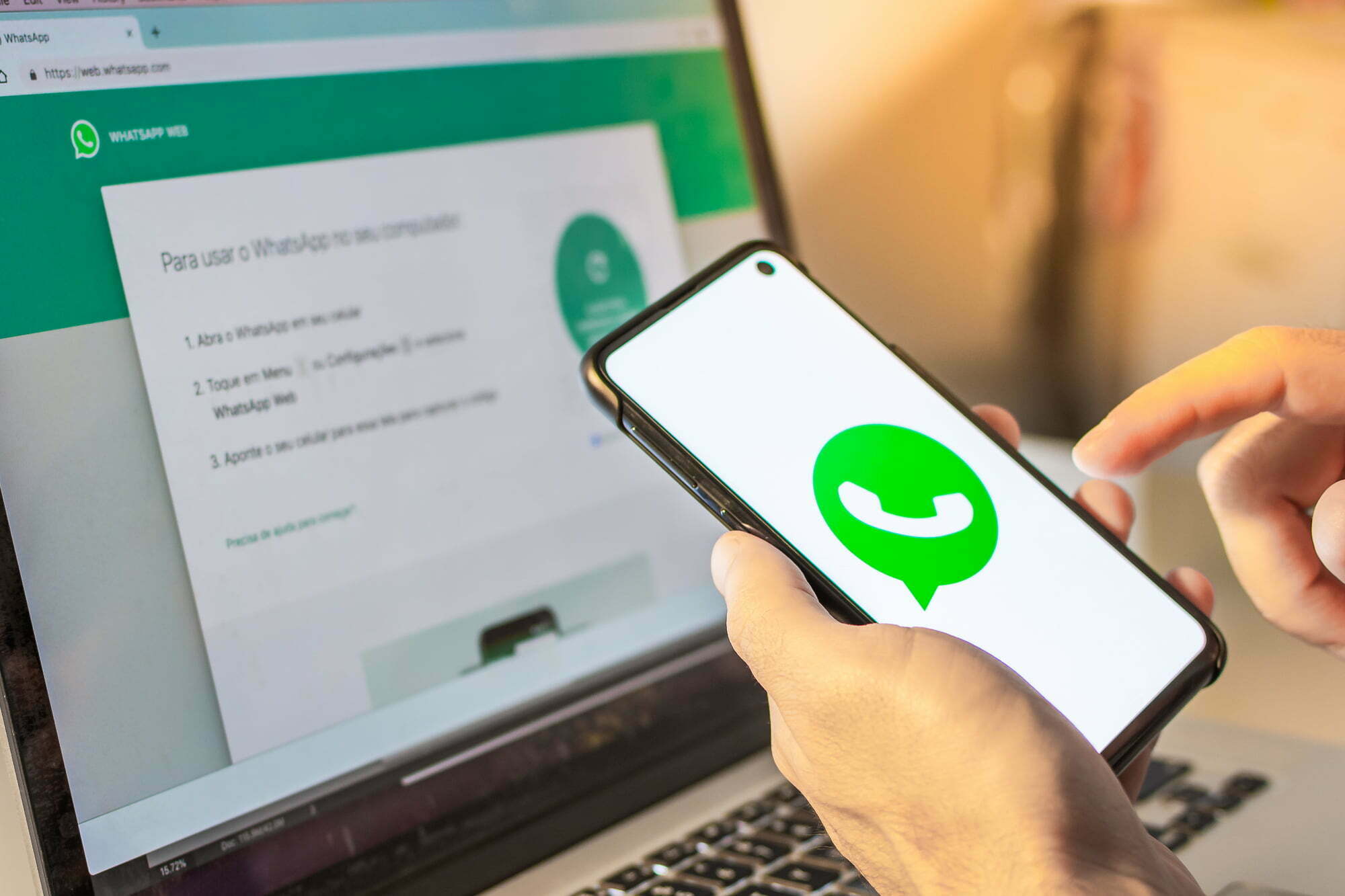compartilhar no whatsapp
compartilhar no telegram
compartilhar no facebook
compartilhar no linkedin
WhatsApp Web tem recursos nativos que facilitam a utilização no dia a dia e tornam a troca de mensagens mais rápida na rotina pessoal ou profissional
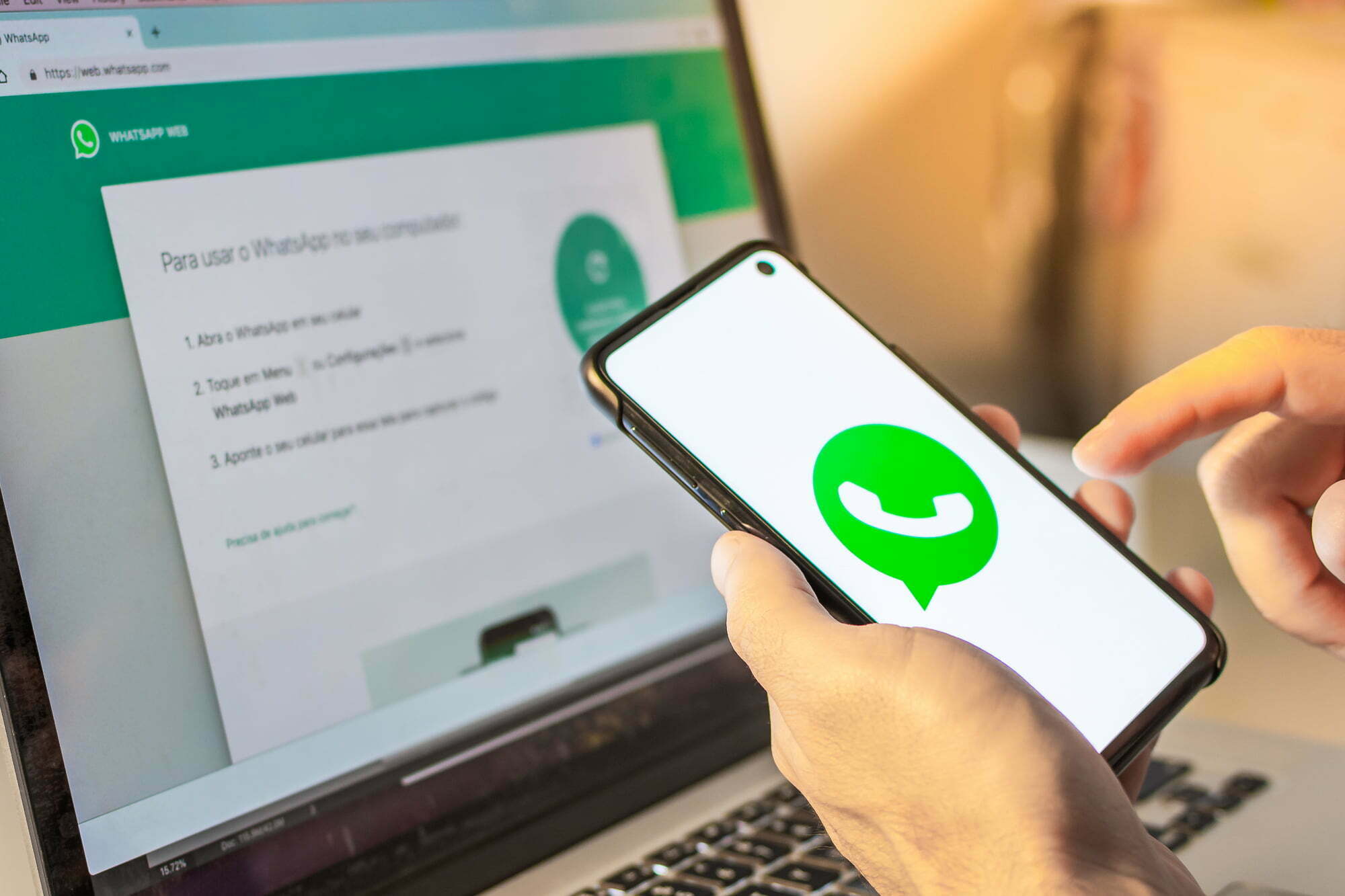
WhatsApp Web tem recursos que podem ser muito úteis no dia a dia – foto Conecta Já
O WhatsApp Web, versão de desktop do mensageiro disponível para Android e iPhone (iOS), tem alguns recursos que podem ser úteis no dia a dia, mas muitas pessoas não conhecem.
As funções podem ser acessados por meio de funções nativas e possibilitam, por exemplo, encontrar emojis rapidamente usando um comando simples no teclado, compartilhar arquivos do computador sem precisar acessar o menu ou ainda usar atalhos para o gerenciamento dos chats durante o uso pessoal ou profissional.
Confira, a seguir, cinco truques para WhatsApp Web que vão facilitar a sua vida.
1. Deixar o WhatsApp Web escuro
Assim como no aplicativo para celular, o WhatsApp Web também permite que o usuário habilite de forma nativa o tema escuro, que aplica tonalidades de cinza em todo o layout do mensageiro no computador.
O recurso está disponível tanto no Windows como no macOS e ajuda na utilização da plataforma à noite, em ambiente escuros ou com pouca iluminação.
Para ativar o modo escuro do WhatsApp Web, basta clicar nos três pontinhos de opções, selecionar a opção “Configurações”, acessar a seção “Tema” e selecionar “Escuro”.
2. Encontrar emojis com mais facilidade
Quem utiliza muitos emojis nas conversas do WhatsApp e não quer ficar rolando a tela até encontrar o ícone desejado pode acionar um comando no teclado para agilizar a busca.
Para isso, basta digitar o símbolo de dois pontos (:) seguido do emoji que deseja — sem dar espaço entre eles. O atalho faz com que o uso das figuras se torne muito mais simples e poupe tempo.
No exemplo abaixo, digitamos o comando “:coração” e o app mostrou todos os ícones que contém um coração em uma janela criada automaticamente acima da barra de digitação.
O prompt também pode ser usado com emoções, digitando expressões como “:alegre” ou “:triste”. Então, basta selecionar o emoji na janela ou pressionar a tecla “Tab” no teclado para inseri-lo na mensagem. Por fim, é só enviar.
3. Compartilhar arquivos mais rápido
O atalho oficial para enviar arquivos nas conversas no WhatsApp é no ícone de “+”, localizado ao lado da barra de digitação, mas um movimento simples com o cursor pode tornar essa ação ainda mais rápida.
Para compartilhar documentos nos chats, sejam individuais ou em grupo, basta clicar e arrastar o arquivo do computador e soltá-lo diretamente sobre a janela. Isso vale para fotos, vídeos e PDFs, por exemplo.
O mensageiro ainda permite editar o arquivo e inserir uma legenda antes do envio, caso queira.
4. Atalhos no teclado
O WhatsApp Web disponibiliza uma lista de atalhos de teclado que podem facilitar a utilização do serviço.
Os comandos realizam ações como iniciar uma nova conversa, marcar como não lida, fechar a janela, silenciar o chat, diminuir ou aumentar a velocidade de reprodução da mensagem de voz ou abrir o painel de emojis e figurinhas.
Veja, abaixo, a lista de atalhos do WhatsApp no computador.
Atalhos de teclado para WhatsApp Web:
Ctrl + Alt + Shift + U: Marcar como não lida
Ctrl + Alt + Shift + M: Silenciar
Ctrl + Alt + Shift + E: Arquivar conversa
Ctrl + Alt + Backspace: Apagar conversa
Ctrl + Alt + Shift + P: Fixar conversa
Ctrl + Alt + /: Pesquisar
Ctrl + Alt + Shift + F: Pesquisar na conversa
Ctrl + Alt + N: Nova conversa
Ctlr + Alt + Tab: Próxima conversa
Ctrl + Alt + Shift + Tab: Conversa anterior
Esc: Fechar conversa
Ctrl + Alt + Shift + N: Novo grupo
Ctlr + Alt + P: Perfil e recado
Shift + . : Aumentar a velocidade de mensagem de voz
Shift + ,: Diminuir a velocidade da mensagem de voz
Ctrl + Alt + ,: Configurações
Ctrl + Alt + E: Painel de emojis
Ctrl + Alt + G: Painel de GIFs
Ctrl + Alt + S: Painel de figurinhas
Alt + K : Pesquisa estendida
Ctrl + Alt + L: Bloquear tela
5. Usar diferentes contas no mesmo computador
Um truque permite que o usuário consiga acessar diferentes contas de WhatsApp em um mesmo computador.
O recurso não está disponível de forma nativa dentro da plataforma, mas é possível conseguir a façanha usando três métodos: abrindo uma nova página de login em uma aba anônima, acessando o WhatsApp Web em outro navegador ou ainda baixando o programa do WhatsApp para desktop, que aceita o cadastro de uma conta diferente daquela usada no browser.
Independentemente do método utilizado, o procedimento é o mesmo: basta fazer a leitura do QR Code e aguardar a sincronização das mensagens do celular no computador.
*Informações TechTudo
 °C
°C